آموزش تعویض باتری iPhone SE 2020
این آموزش صرفا برای تعویض قطعه مربوطه میباشد.
مراحل را به ترتیب و با دقت دنبال کنید.
(این آموزش برای افراد متخصص توصیه میشود،اگر نیاز به تعمیر آیفون خود دارید،کافیست تا با مشاورین ما در مرکز تعمیرات تخصصی سخت افزار تماس بگیرید)
- میزان سختی : متوسط
- زمان مورد نیاز : ۳۰ دقیقه-۲ ساعت
- تعداد مراحل : ۳۳
قبل از شروع ، میزان شارژ باتری آیفون خود را زیر 25٪ نگه داردید. باتری لیتیوم یون شارژ شده می تواند در صورت آسیب در حیتن تعمیر دچار آسیب و آتش سوزی شود پس این موضوع را جدی بگیرید.
قبل از شروع جدا کردن ، آیفون خود را خاموش کنید.
دو پیچ 3.5 میلی متری pentalobe را در لبه پایین آیفون باز کنید.(مطابق تصویر عمل کنید)
دقت کنید هنگام باز کردن آیفون نوار های چسب ضد آب از بین خواهند رفت پس دقت کنید بعد از اتمام فرایند تعمیر این موضوع را مجدد برای جلوگیری از ورود مایعات انجام دهید.


برای باز کردن آیقون se لازم است ابتدا با استفاده از پد های حرارتی اقدام به نرم کردن چسب ها نمائيد،این کار باعث میشود تا باز کردن آیفون به سادگی صورت گیرد.
برای این منظور میتوانید از iOpener استفاده کنید و آن را به مدت ۹۰ ثانیه در لبه های آیفون(چهار طرف) قرار دهید.


بعد از قرار گیری مکش و ایجاد فاصله بین ال سی دی و بدنه حالا به کمک ابزار مخصوص اقدام به از بین بردن چسب ها نمايید.
بعد از قرار گیری درست مکش ابتدا کمی آن را به سمت بالا بکشید تا فاصله ای بین بدنه و ال سی دی ایجاد شود.
دقت کنید این کار را به آرامی و با دقت انجام دهید.
اگر ال سی دی به سادگی جدا نشد نیاز است تا با ایجاد حرارت بیشتر اقدام به شل کردن چسب ها نمائید.
چهار پیچ فیلیپس را که از براکت کابل پایین ال سی دی به مادربرد محکم می شوند ،را باز کنید:
- دو پیچ 1.3 میلی متری
- دو پیچ 2.8 میلی متری
در سرتاسر این راهنما ، پیچ های خود را کاملاً ردیابی کنید تا هر کدام از آنها در هنگام سرهم بندی دوباره به جایی که از آنجا آمده است قرار دهید.
نصب پیچ اشتباه میتواند باعث شود تا دستگاه شما آسیب ببیند.
با استفاده از نوک spudger اتصال پایین ال سی دی را از سوکت خارج کنید.
(دقت کنید برای اتصال مجدد کانکتورهای این قسمت ، از یک طرف پایین را فشار دهید تا در محل خود قرار گیرد ، سپس در سمت دیگر تکرار کنید،از فشار دادن وسط کانکتور پرهیز کنید،دقت کنیداتصالات بسیار حساس هستند و با کوچکترین ضربه آسیب میبینند)
سه پیچ محکم نگه دارنده کنار موتور Taptic را بردارید:
- یک پیچ 1.3 میلی متری Y000
- یک پیچ فیلیپس 2.7 میلی متری
- یک پیچ فیلیپس 2.9 میلی متری


حالا براکت را بردارید.


آنتن Wi-Fi را به آرامی جدا کنید.


باتری آیفون توسط چهار قطعه چسب آزاد شونده تأمین می شود – دو قطعه در بالا و دو قطعه در پایین.
هر قطعه چسب در انتها دارای یک زبانه کششی مشکی است که به آرامی به سطح جلوی باتری چسبیده شده است.


در هنگام باز کردن چسب ها سعی کنید نوارهای چسب را صاف و بدون چین و چروک نگه دارید.
بعلاوه ، هنگام کشیدن نوارها ، باتری را فشار ندهید. فشار دادن باتری موجب پاره شدن اتصال چسب ها میشود.
به آرامی یک زبانه چسب باتری را به سمت پایین آیفون دور کنید.
برای دستیابی به بهترین نتیجه ، نوار را با کمترین زاویه ممکن بکشید ، بدون اینکه آن را روی اجزای دیگر آیفون بگیرید.
این نوار تا چندین برابر طول اصلی خود کشیده خواهد شد.
اگر در حین برداشتن زبانه های چسب باتری شکسته شد ، با استفاده از انگشتان خود یا پنس، باقی مانده چسب را بازیابی کرده و کشیدن را ادامه دهید.
اگر هر یک از نوارهای چسب زیر باتری خراب شد و قابل بازیابی نیست ، سعی کنید نوارهای باقیمانده را بردارید و سپس طبق دستورالعمل زیر ادامه دهید.
مراحل بالا را تکرار کنید تا سه نوار چسب باقی مانده از بین برود.
هنگام برداشتن نوار نهایی ، حتماً باتری را نگه دارید وگرنه ممکن است به طور غیرمنتظره ای از آیفون خارج شود.
اگر همه نوارهای چسب را با موفقیت برداشته اید ، مرحله بعدی را رد کنید.
اگر هر یک از نوارهای چسب زیر باتری خراب شد و قابل بازیابی نبود ، مرحله بعدی را با دقت انجام دهید.
اگر هر یک از نوارهای چسب قطع شد و باتری به قاب عقب چسبید،ابتدا با استفاده از پد های حرارتی قاب پشت گوشی را گرم کنید،این کار باعث شل شدن چسب های باتری میشود.
دقت کنید آیفون را تا حدی گرم کنید که قاب پشتی آن خیلی گرم شود و به راحتی لمس نشود. آیفون را بیش از حد گرم نکنید.
آیفون را برگردانید و یک رشته سیم محکم (مانند نخ دندان یا طول رشته نازک گیتار) را در زیر باتری قرار دهید.(مطابق تصویر)
سپس به آرامی از یک سوی باتری به سمت دیگر شروع به حرکت کنید تا چسب ها جدا شوند.
دقت کنید این کار را با حوصله و با دقت انجام دهید تا باتری شما آسیب نبیند.
باتری را از آیفون بردارید.
دقت کنید قبل از نصب باتری جدید از وضعیت چسب ها و نوار های آن اطمینان پیدا کنید.
مشاهده لیست قیمت باتری آیفون
درباره تست سلامت باتری آیفون بخوانید
منبع: iFixit













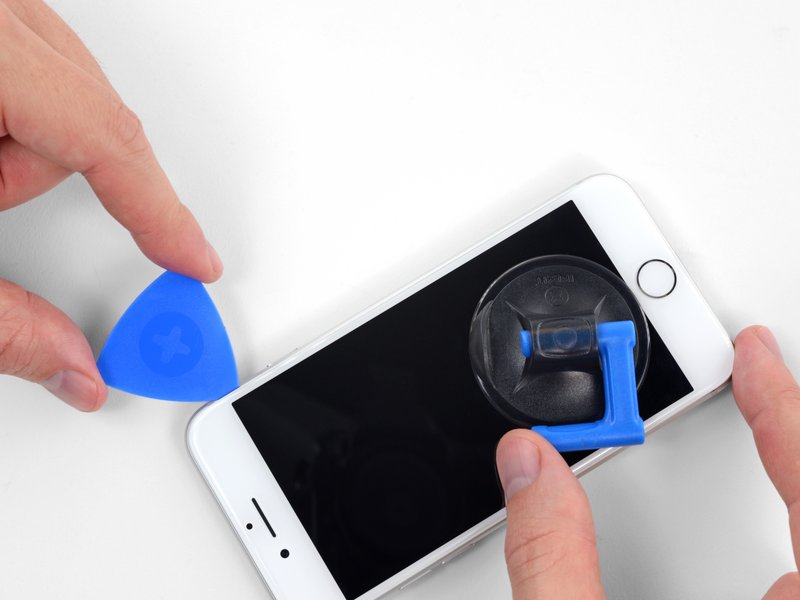


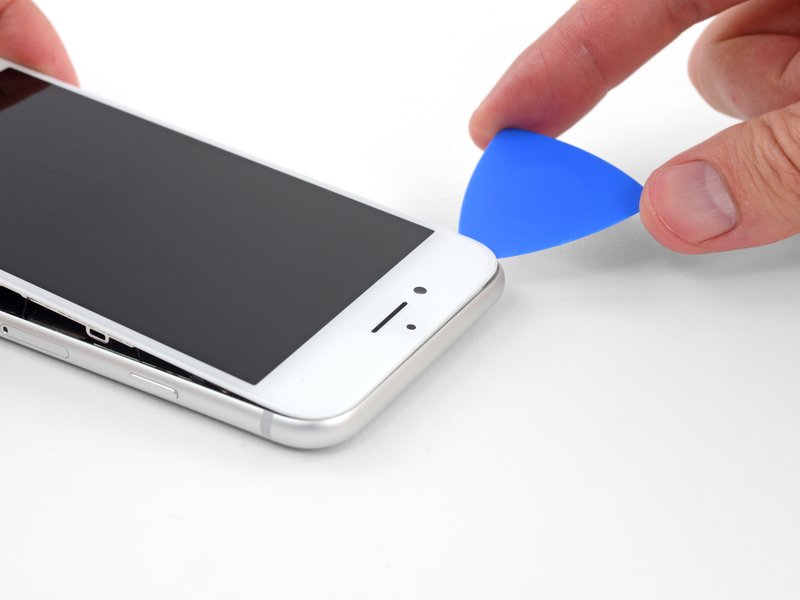























































ارسال پاسخ